Word文檔中清除所有格式的方法教程
時間:2023-04-04 08:56:59作者:極光下載站人氣:34
word文檔是很多小伙伴都在使用的一款軟件,在其中我們可以輕松進行想要的文本編輯處理。如果我們在Word文檔中設置一定的格式,后續希望近期清除,小伙伴們知道具體該如何進行操作嗎,其實操作方法是非常簡單的。我們可以通過多種方法實現想要的編輯操作。小編這里為小伙伴們分享兩種比較常用的清除方法,步驟都是非常簡單的,小伙伴們可以打開自己的Word文檔后,跟著下面的圖文步驟一起動手操作起來,看看清除后的無格式效果。接下來,小編就來和小伙伴們分享具體的操作步驟了,有需要或者是有興趣了解的小伙伴們快來和小編一起往下看看吧!
操作步驟
第一步:雙擊打開需要清除格式的Word文檔,選中內容;
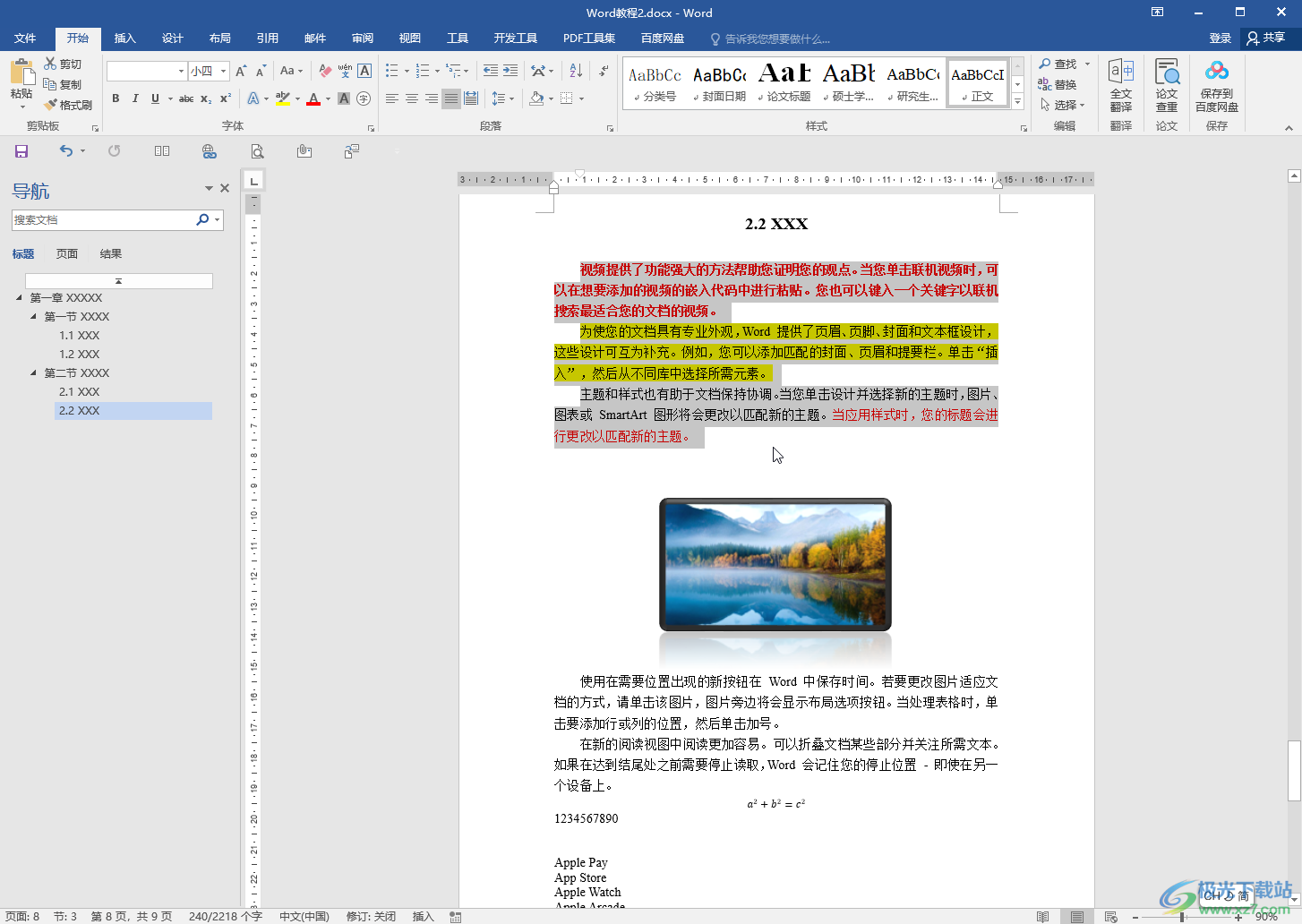
第二步:方法1.在“開始”選項卡中點擊如圖所示的清除格式圖標;
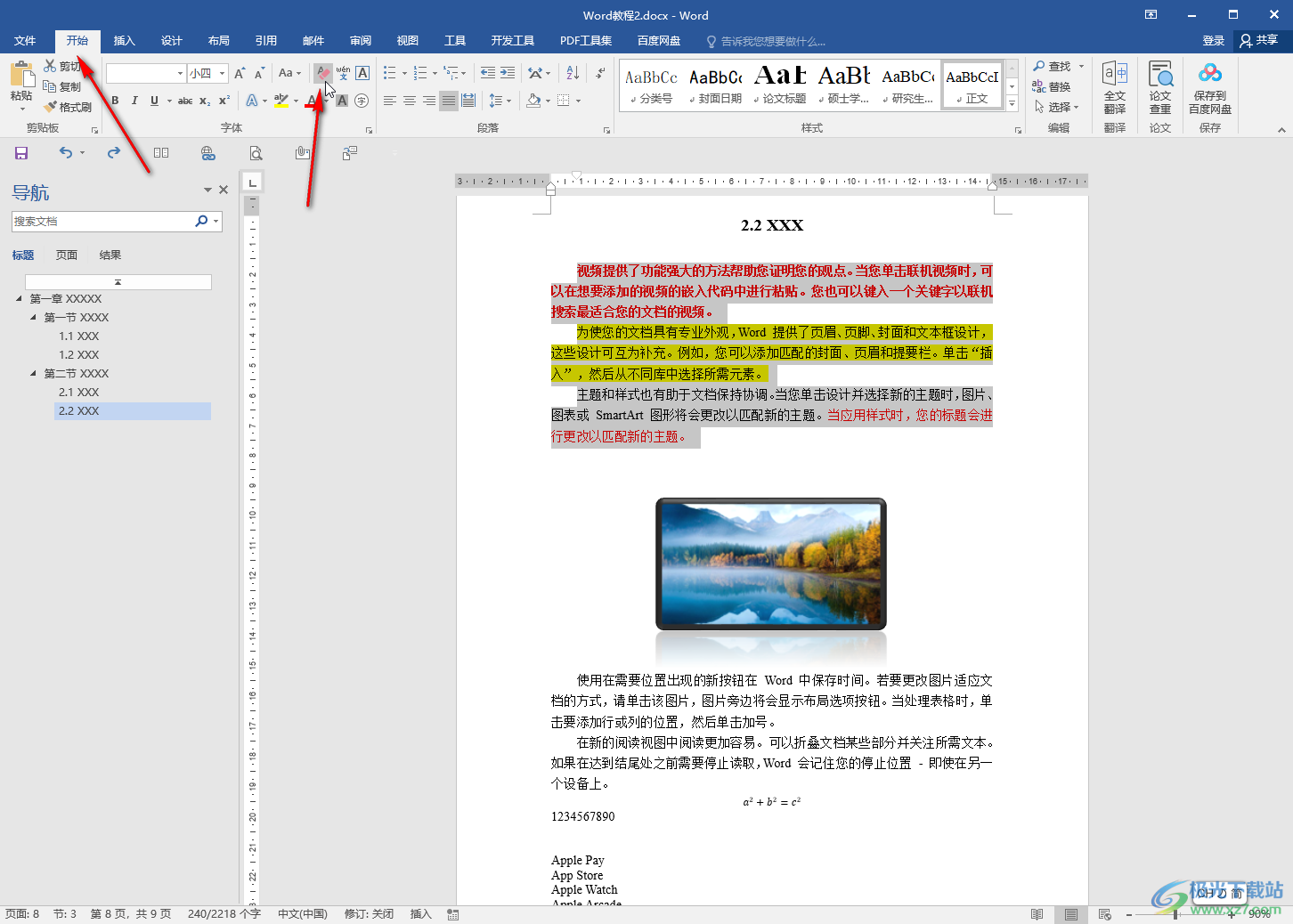
第三步:方法2.點擊“樣式”欄如圖所示的“其他”圖標;
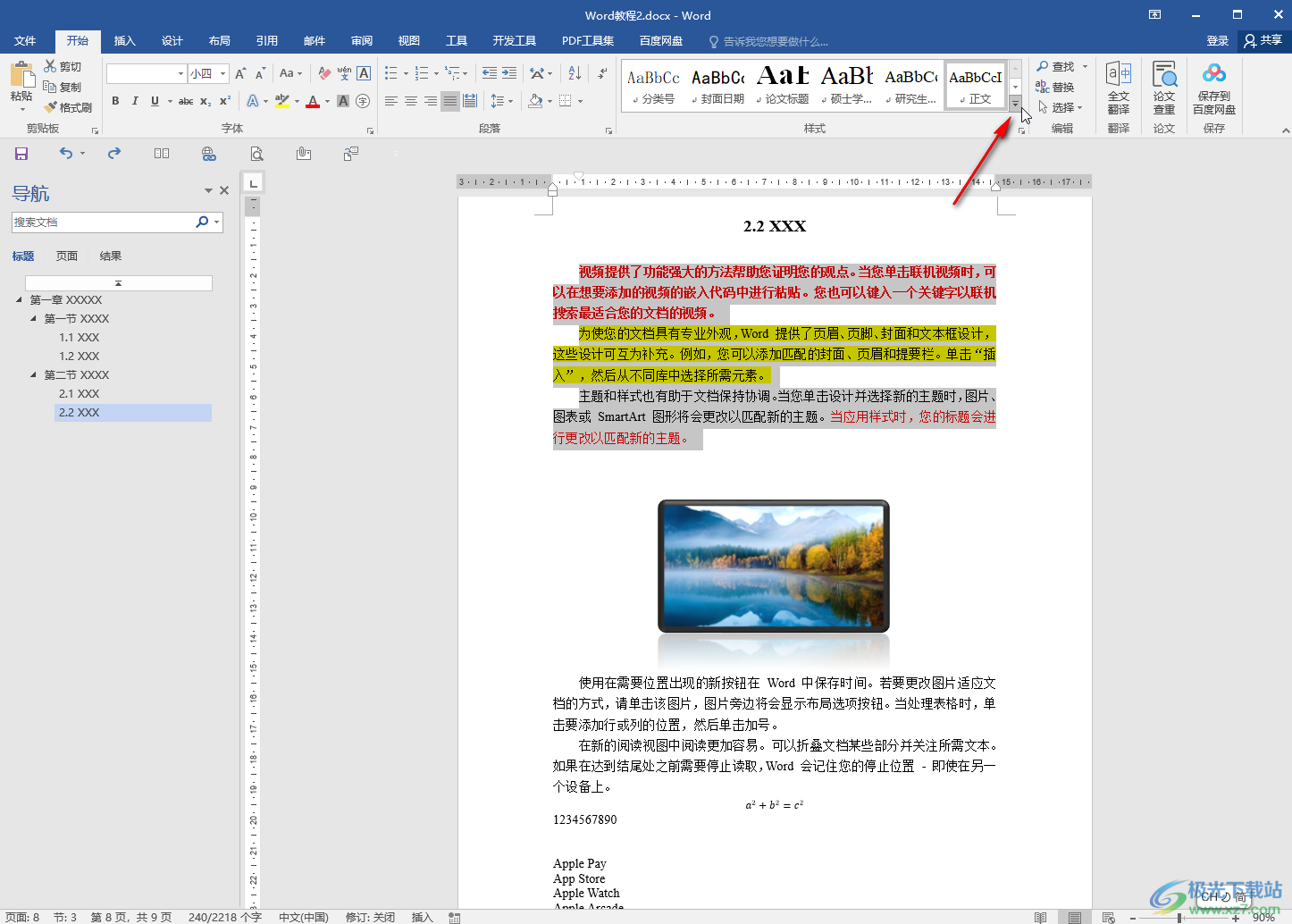
第四步:在展開的選項中點擊“清除格式”;
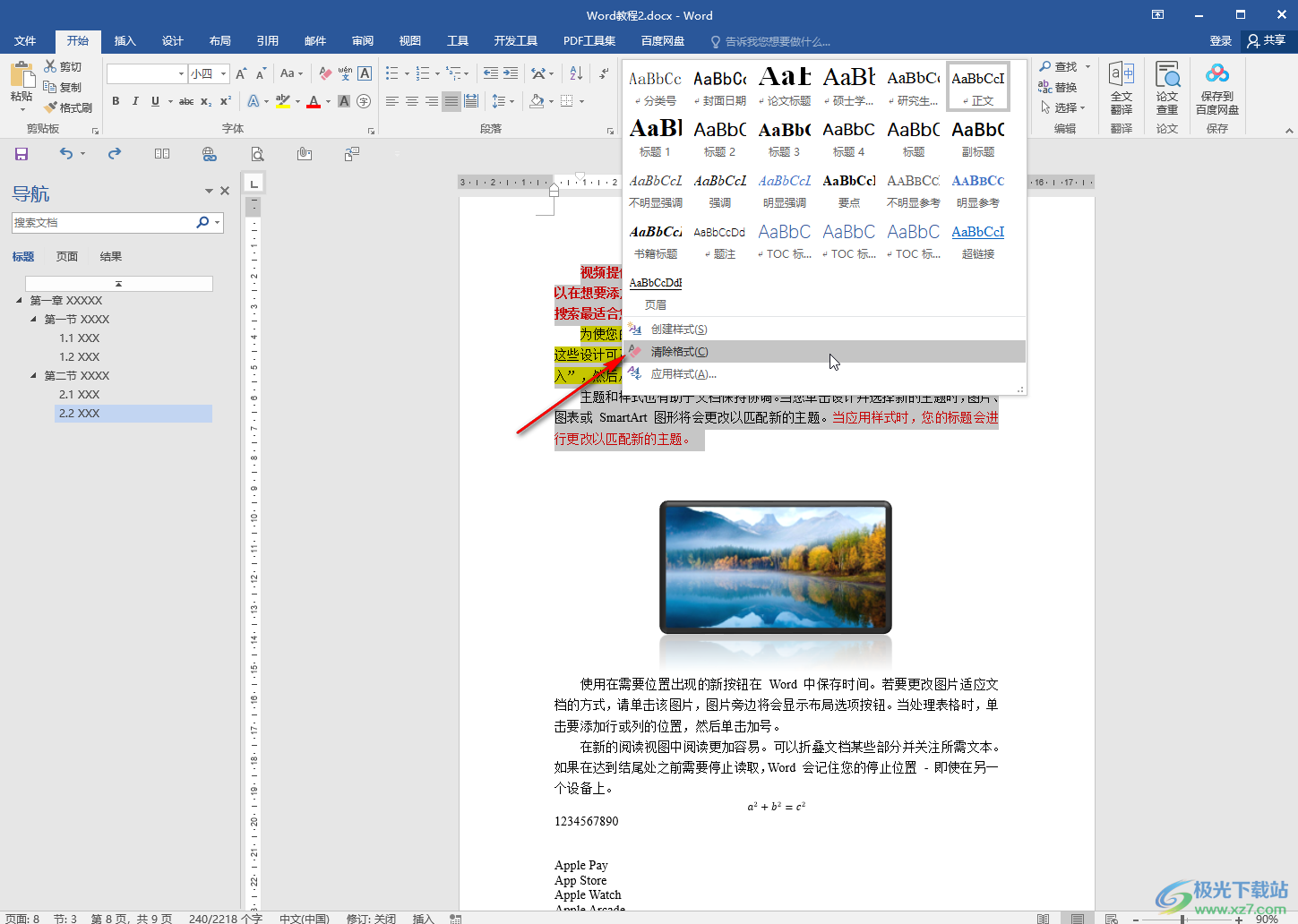
第五步:就可以得到無格式的文本了,如果黃色底紋也不需要,選中黃色底紋部分后點擊如圖所的底紋圖標就可以清除了。
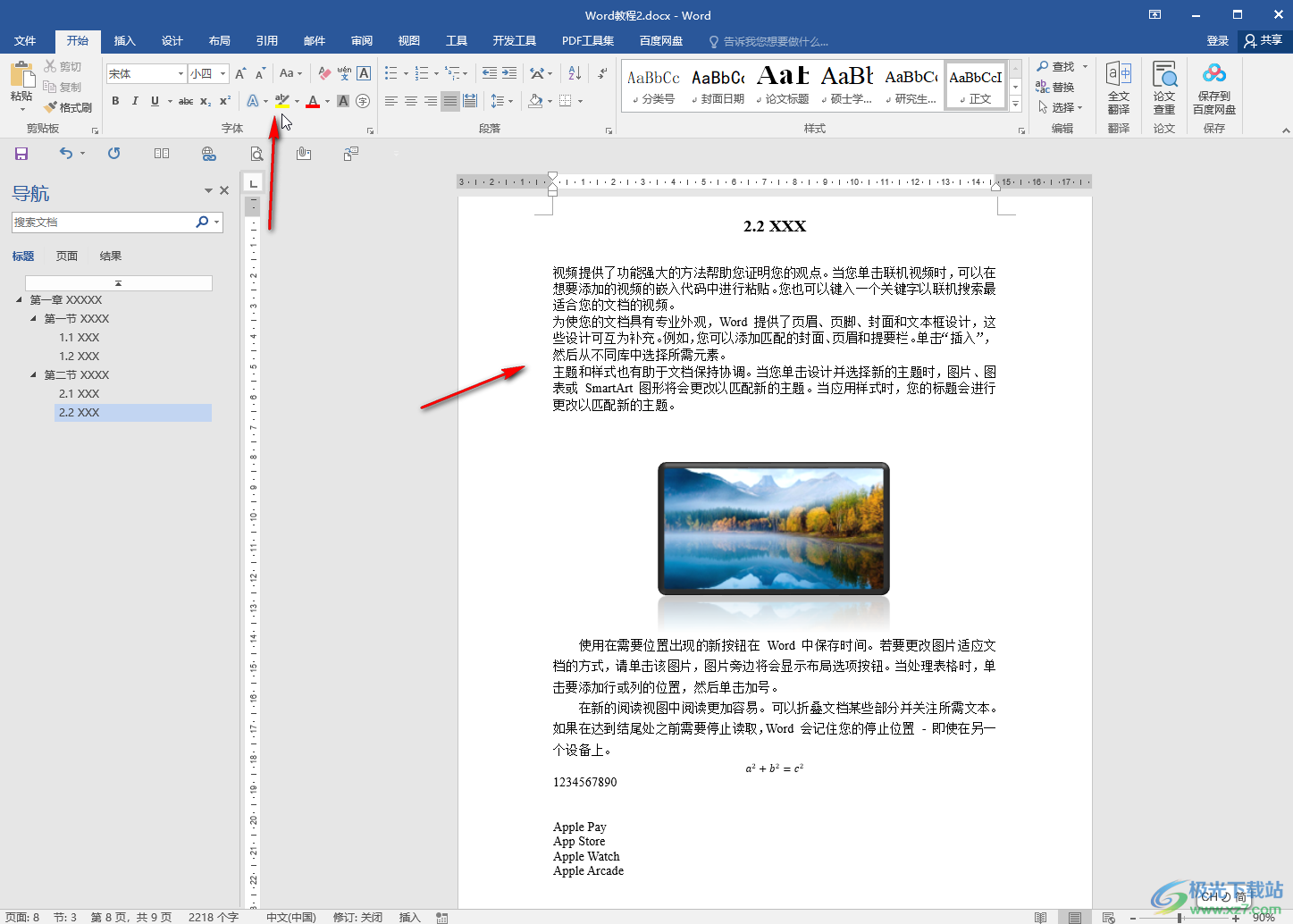
以上就是Word文檔中清除所有格式的方法教程的全部內容了。如果有需要我們還可以在樣式欄設置一級標題二級標題三級標題和正文,后續可以在“引用”選項卡中插入自動目錄。

大小:60.68 MB版本:1.1.2.0環境:WinAll, WinXP, Win7
- 進入下載
標簽?Word,清除格式
相關推薦
相關下載
熱門閱覽
- 1百度網盤分享密碼暴力破解方法,怎么破解百度網盤加密鏈接
- 2keyshot6破解安裝步驟-keyshot6破解安裝教程
- 3apktool手機版使用教程-apktool使用方法
- 4mac版steam怎么設置中文 steam mac版設置中文教程
- 5抖音推薦怎么設置頁面?抖音推薦界面重新設置教程
- 6電腦怎么開啟VT 如何開啟VT的詳細教程!
- 7掌上英雄聯盟怎么注銷賬號?掌上英雄聯盟怎么退出登錄
- 8rar文件怎么打開?如何打開rar格式文件
- 9掌上wegame怎么查別人戰績?掌上wegame怎么看別人英雄聯盟戰績
- 10qq郵箱格式怎么寫?qq郵箱格式是什么樣的以及注冊英文郵箱的方法
- 11怎么安裝會聲會影x7?會聲會影x7安裝教程
- 12Word文檔中輕松實現兩行對齊?word文檔兩行文字怎么對齊?
網友評論